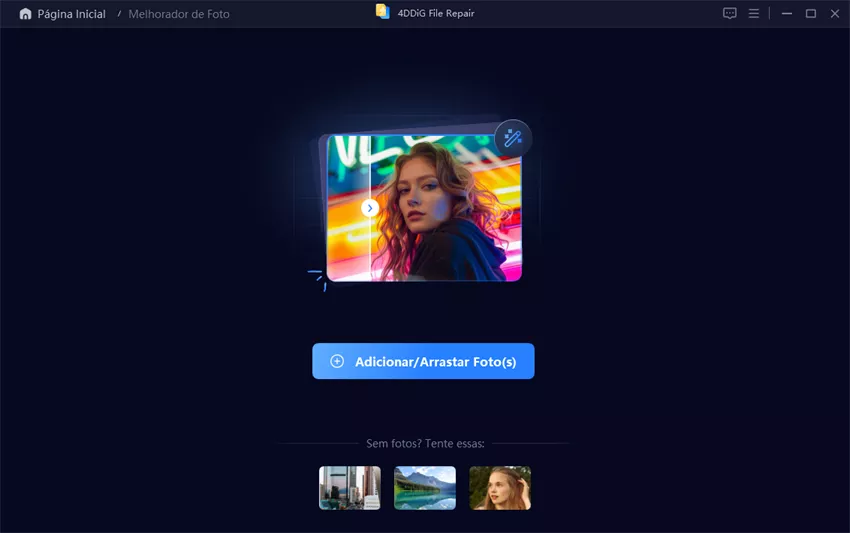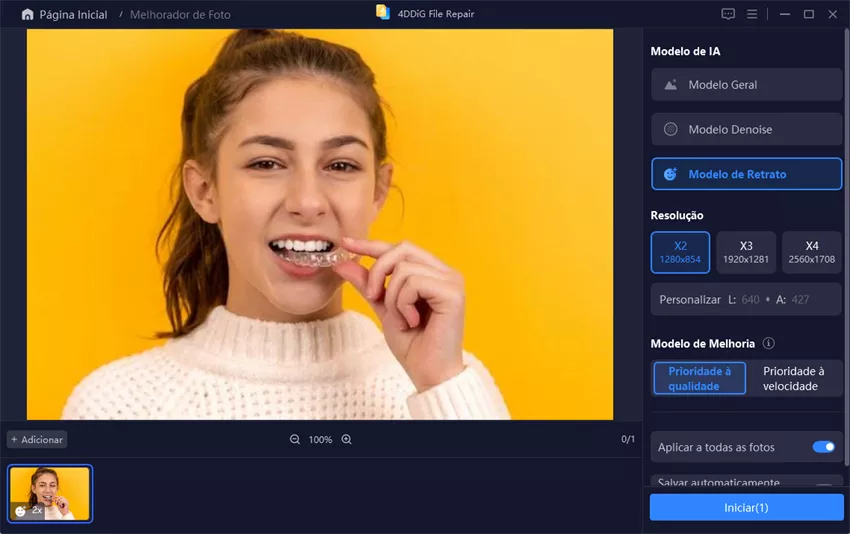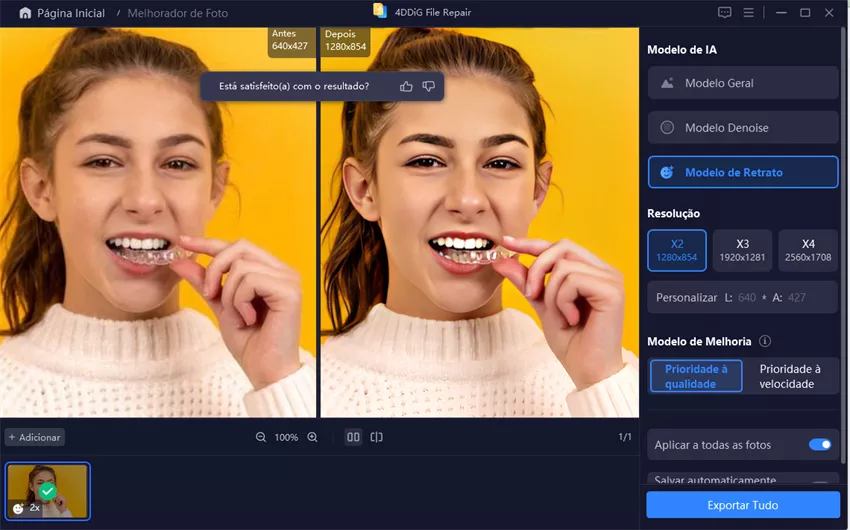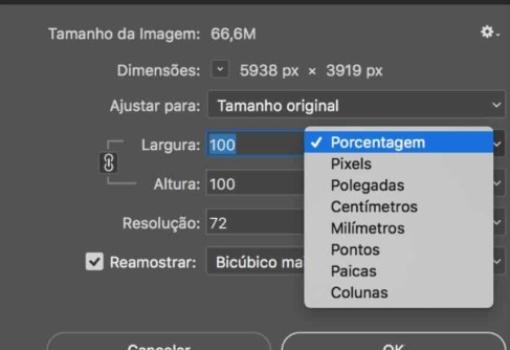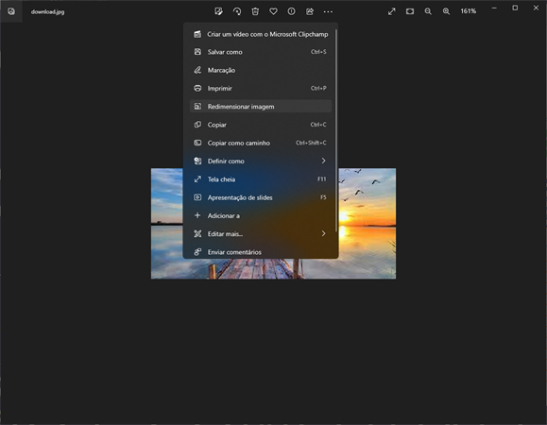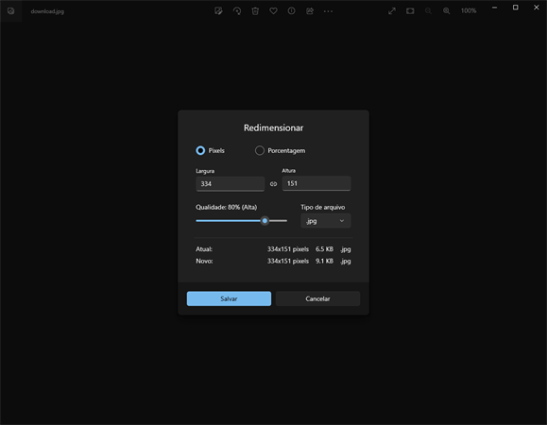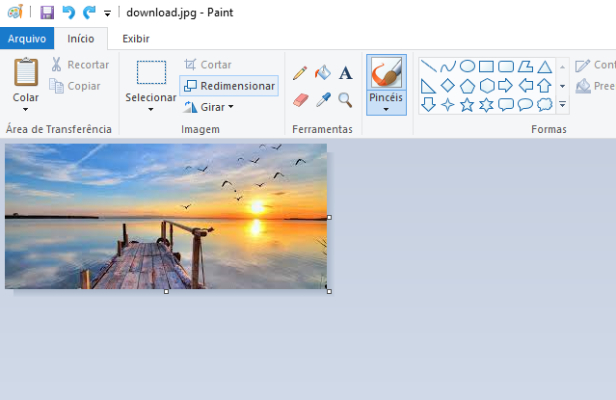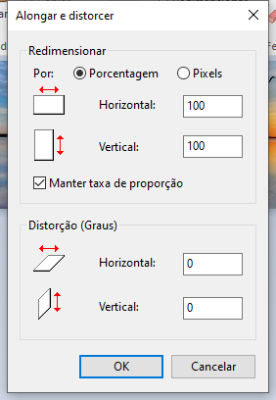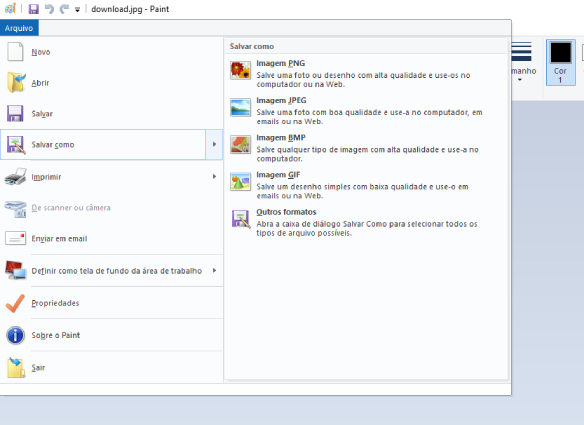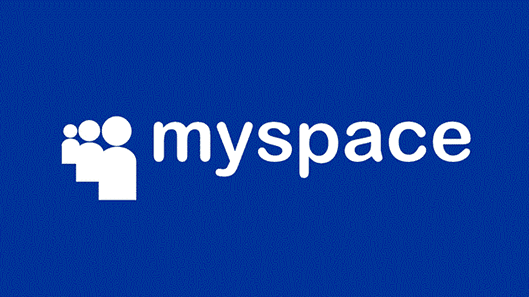"Existe alguma forma rápida de aprimorar a resolução das imagens que capturei com meu telefone antes de enviá-las para o site da minha empresa? Agradeço desde já!"
Quando se trata de fotografias, elas são uma forma de preservar momentos especiais da vida, evocando memórias agradáveis do passado. Contudo, se as imagens estiverem desfocadas ou com baixa qualidade, sua finalidade pode ser comprometida. A qualidade inferior normalmente está relacionada à resolução insuficiente da imagem. Para evitar esse problema, é aconselhável capturar fotos de alta qualidade no momento da sua realização, mas nem sempre isso é possível. Nessas situações, é válido considerar...
Quais métodos podem ser utilizados para melhorar a qualidade de imagem das minhas fotografias? Embora as opções sejam limitadas, as que estão disponíveis são altamente eficientes.
Neste artigo, vamos apresentar a você três abordagens distintas. Além disso, forneceremos um guia passo a passo para modificar a resolução da imagem. Vamos começar com uma imagem de baixa qualidade e transformá-la em uma resolução mais alta imediatamente.
Parte 1: Por que a imagem está com baixa resolução?
O problema da qualidade inferior das imagens é uma fonte de frustração, pois elas perdem sua beleza e tornam-se inutilizáveis em qualquer contexto. Mas qual é a origem da baixa resolução das fotos? Existem várias razões para isso, incluindo:
Razão 1: Foto muito grande
Ao ampliar imagens sem o uso adequado das ferramentas, há uma maior probabilidade de ocorrer degradação. O processo de ampliação pode ter um impacto considerável na resolução e na qualidade geral da imagem. É altamente recomendável utilizar ferramentas específicas de redimensionamento de imagem durante a edição fotográfica.
Razão 2: O movimento da câmera não é estável
A principal razão para fotos com borrões é o tremor da câmera. Se uma foto não foi capturada adequadamente desde o início, corrigi-la posteriormente pode se mostrar uma tarefa extremamente difícil.
Razão 3: As definições da câmera não são adequadas
A resolução e a nitidez da foto podem ficar prejudicadas, resultando em uma aparência borrada. Uma das principais causas desse problema é fotografar objetos fora de foco.
Razão 4: ISO, abertura e exposição não estão configurados corretamente
Quando as configurações da câmera não são otimizadas adequadamente, é comum que as fotos apresentem baixa resolução.
Razão 5: Arquivos corrompidos
Um dos principais motivos para imagens de baixa resolução em seu computador é a corrupção de arquivos. É crucial reparar os arquivos corrompidos o mais rápido possível.
Parte 2: Como aumentar a resolução das minhas imagens?
Aumentar a resolução de uma imagem não é uma tarefa simples – as ferramentas nativas do Windows não são eficazes para corrigir problemas de qualidade em fotos. Para obter resultados realmente satisfatórios, é essencial recorrer a um software profissional. Se você busca uma solução eficiente e prática, o 4DDiG Photo Enhancer é a melhor escolha. Essa poderosa ferramenta utiliza inteligência artificial para aprimorar imagens e restaurar detalhes perdidos, proporcionando fotos mais nítidas e com cores vibrantes. A seguir, confira algumas das principais vantagens desse software.
Solução 1: Melhore a qualidade de suas fotos com o 4DDiG Photo Enhancer
O 4DDiG Photo Enhancer é uma ferramenta avançada que permite melhorar fotos de baixa qualidade automaticamente. Com tecnologia de IA, ele não apenas aumenta a resolução, mas também restaura cores, reduz ruídos e melhora a nitidez da imagem. Confira alguns dos seus principais recursos:
- Melhora fotos de baixa qualidade com inteligência artificial, restaurando detalhes e nitidez.
- Coloriza automaticamente fotos antigas em preto e branco, trazendo novas cores às imagens. Novo
- Suporte a múltiplos formatos de imagem e compatibilidade com cartões SD, pen drives e HDs.
- Interface intuitiva e fácil de usar, ideal para iniciantes e profissionais.
- Processo 100% seguro, rápido e sem perda de qualidade.
Secure Download
Secure Download
-
Baixe e instale o software 4DDiG Photo Enhancer no seu computador.
-
Na interface principal, acesse a guia "Melhorar a Qualidade da Foto" e instale o Kit de Ferramentas necessário.
-
Adicione as fotos que deseja aprimorar clicando no botão "Adicionar/Arrastar Foto".

-
Após adicionar as imagens, escolha o modelo de IA mais adequado para o tipo de foto que deseja aprimorar e ajuste a resolução conforme necessário.
- Modelo Geral: Indicado para diversos tipos de imagens, incluindo paisagens, objetos e animais.
- Modelo Denoise: Ideal para fotos tiradas em ambientes escuros ou com muito ruído.
- Modelo de Retrato: Perfeito para realçar rostos, suavizar a pele e destacar detalhes faciais.

-
Clique em "Pré-visualizar" para ver como a imagem ficará após o aprimoramento. Se estiver satisfeito com o resultado, clique em "Exportar Tudo" para salvar a imagem aprimorada no seu computador.

Com o 4DDiG Photo Enhancer, você pode melhorar fotos de baixa qualidade e recuperar imagens antigas com poucos cliques. Aproveite essa ferramenta poderosa para transformar suas fotos e obter resultados incríveis!
Solução 2: Aumente a resolução da imagem com o Photoshop
O Photoshop é amplamente reconhecido como a referência principal em termos de processamento de imagens, e isso também se aplica à questão de aumentar a resolução de suas fotografias.
Com o auxílio do Photoshop, é possível realizar correções nas suas fotografias em um curto período de tempo. Aqui estão três passos simples para ampliar a resolução das suas imagens no programa.
- Inicie o Photoshop no seu computador e abra a imagem original desejada. Acesse o menu "Arquivo" e selecione a opção "Abrir" para localizar e abrir a imagem no programa.
Uma vez que a imagem esteja aberta no Photoshop, dirija-se à guia "Imagem" e selecione a opção "Tamanho da imagem".

-
Na janela que se abre, você encontrará vários parâmetros, como "Altura" e "Largura". Ao ajustá-los, é possível aumentar a resolução da imagem. Depois de fazer as alterações desejadas, clique no botão "OK" para aplicar as modificações.

O Photoshop é a ferramenta ideal para solucionar o desafio de aumentar a resolução das suas fotos. No entanto, é importante ter o conhecimento correto para realizar essa tarefa com precisão.
Assim, é aconselhável dedicar um tempo para explorar as funcionalidades do Photoshop e descobrir como modificar as configurações para obter a melhor qualidade de imagem, antes de aplicá-las efetivamente.
Solução 3: Aumente a resolução da imagem com aplicativos padrões do Windows, como o Foto e o Paint.
A seção subsequente apresenta um tutorial sobre como modificar o tamanho e a resolução das imagens nos aplicativos Imagem e Paint incluídos no sistema operacional Windows.
Como usar o aplicativo Foto
- Abra a imagem desejada no aplicativo de Fotos para ajustar a resolução.
-
Selecione o ícone de opções ("...") localizado no menu superior e escolha a opção "Redimensionar imagem".

-
É possível especificar as dimensões da imagem em pixels ou porcentagens, além de selecionar o formato de arquivo entre ".jpg", ".png", ".tif" ou ".bmp".

- Após realizar as configurações desejadas, clique no botão "Salvar" para finalizar o processo.
Como usar o aplicativo Paint
- Abra a imagem no aplicativo Paint para modificar sua resolução.
-
No menu superior, escolha a opção "Redimensionar" para prosseguir.

-
Da mesma forma que no aplicativo Fotos, é possível modificar a largura e a altura da imagem no Paint, utilizando as unidades de medida em "pixels" ou "porcentagem".

-
Após concluir as modificações, vá até a opção "Salvar como" no canto superior esquerdo do menu "Arquivo", selecione o formato de arquivo desejado e exporte o arquivo.

Parte 3: Perguntas frequentes sobre a baixa resolução de imagens
Pergunta 1: Como evitar tirar fotos com baixa resolução?
Para evitar a necessidade de corrigir fotos com baixa resolução, é recomendado adotar algumas medidas ao tirar as fotografias. Aqui estão algumas sugestões para capturar imagens de alta resolução no futuro.
- O ajuste de tamanho das imagens deve ser realizado apenas quando for realmente necessário.
- Após importar uma imagem, é possível realizar ajustes em sua aparência, como brilho e contraste.
- Recomenda-se importar imagens no formato de dados RAW em vez de JPEG.
- Para capturar fotos nítidas e sem borrões, é sempre recomendado utilizar um tripé ou monopé para manter o dispositivo no lugar.
- Para garantir alta qualidade de imagem, é recomendado manter a sensibilidade ISO baixa.
Pergunta 2: Como faço para aumentar a resolução das minhas fotos?
Ninguém deseja ver suas fotos com qualidade prejudicada por desfoques ou pixels visíveis. Felizmente, existem duas soluções eficientes para melhorar a resolução das suas fotografias.
Tanto o Photoshop quanto o 4DDiG Photo Repair oferecem soluções para aumentar a resolução de imagens. No Photoshop, é possível redimensionar a imagem para obter um resultado de maior qualidade. Já o software 4DDiG Data Recovery é uma opção para reparar imagens danificadas.
Pergunta 3: Como faço para aumentar a resolução das minhas fotos usando um iPhone?
Aumentar a qualidade das imagens capturadas por smartphones representa um desafio significativo, pois não é uma tarefa simples salvar ou ampliar a resolução das fotografias. É essencial fazer ajustes na resolução da imagem ou modificar as configurações da câmera a fim de garantir que todas as fotos tiradas sejam de alta resolução.
Para modificar as configurações da câmera no iPhone, acesse o menu Configurações e selecione a opção Câmera. Em seguida, vá para a seção Formato e escolha a opção "Mais Compatível". Dessa forma, todas as fotos capturadas serão salvas com a máxima qualidade possível.
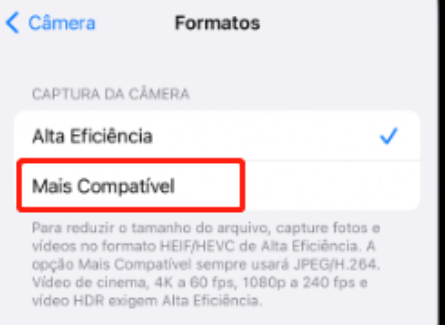
Pergunta 4: Como faço para aumentar a resolução das minhas fotos sem o Photoshop?
Caso não deseje utilizar o Photoshop para incrementar a resolução das suas imagens, é possível recorrer a um programa especializado em restauração de imagens.
O 4DDiG Photo Repair é amplamente reconhecido como um dos melhores softwares nessa categoria. Além de ser capaz de reparar fotos, ele também oferece soluções para problemas de resolução.
Parte 4: Resumo
De acordo com o artigo, é possível utilizar o Photoshop, assim como os aplicativos Paint e Fotos no Windows, para realizar reparos em fotos de baixa resolução com relativa facilidade. No entanto, é importante destacar que o efeito alcançado pode ser limitado, dependendo das características da foto a ser reparada. Portanto, caso você tenha a necessidade de realizar reparos mais avançados ou se encontrar dificuldades para consertar as fotos por conta própria, é recomendável recorrer a um software especializado em reparo de imagens.
O software 4DDiG Photo Repair oferece uma interface fácil de usar, sendo adequado até mesmo para usuários iniciantes. Não é necessário ajustar manualmente os valores, pois as imagens de baixa resolução podem ser reparadas com apenas um clique. As fotos reparadas são salvadas em alta qualidade, permitindo seu uso para impressão e compartilhamento. Caso você esteja se questionando sobre como reparar fotos de baixa resolução, recomendamos experimentar este software.
Para PC
Download Seguro
Para MAC
Download Seguro